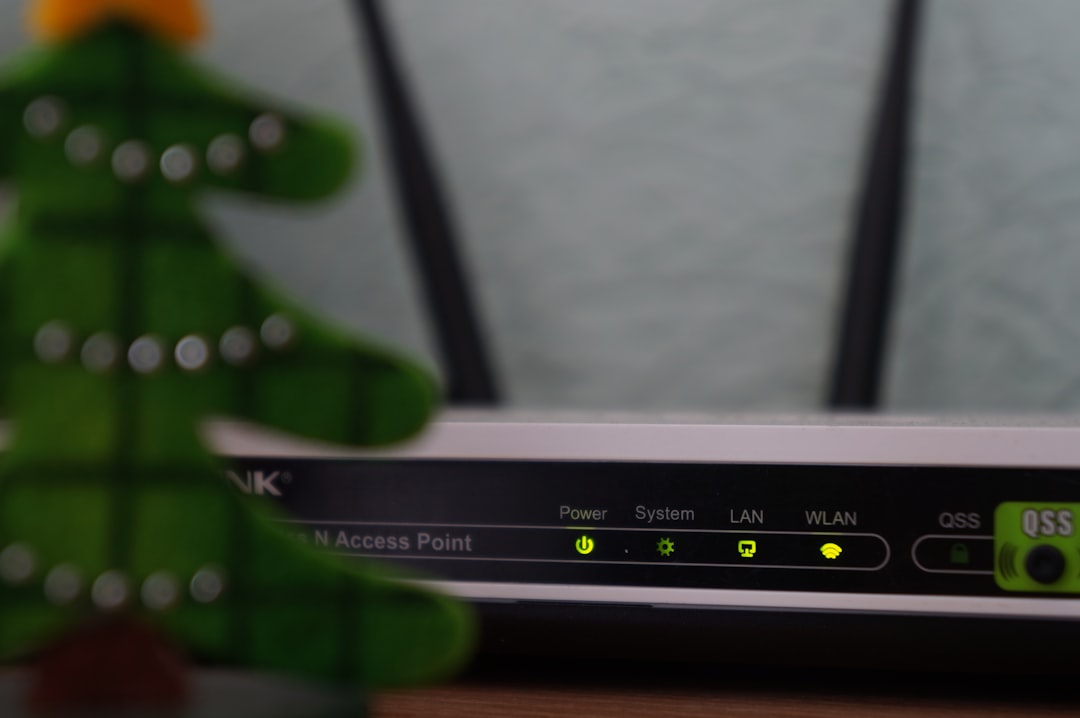Pernah mencoba bersantai dengan sesi cloud gaming di Xbox Game Pass, hanya untuk mendapatkan grafis berpiksel, audio tersendat, atau lonjakan lag? Itu, temanku, mungkin kombinasi rendah yang mengganggu kecepatan bit dan kegelisahan menghalangi Anda. Jangan khawatir—ini bisa diperbaiki. Mari kita lalui bersama-sama dengan langkah yang mudah dan menyenangkan!
TLDR
Jika Game Pass Cloud Gaming Anda menampilkan visual yang mengganggu dan lag, periksa jaringan Anda terlebih dahulu. Gunakan koneksi kabel atau Wi-Fi yang kuat. Sesuaikan pengaturan Anda dengan menurunkan resolusi atau mematikan aplikasi latar belakang. Beberapa perbaikan sederhana dapat membuat gameplay Anda lebih lancar!
Apa itu Kecepatan Bit? Dan Mengapa Anda Harus Peduli?
Bitrate adalah jumlah data yang ditransfer per detik di aliran game Anda. Ini yang menentukan apakah Master Chief terlihat tajam atau buram. Bitrate lebih tinggi = kualitas gambar lebih baik.
Namun jika koneksi Anda tidak cukup kuat, bitrate akan turun. Boom—sup piksel instan.
Bagaimana dengan Jitter?
Naik opelet adalah ketidakstabilan kecepatan internet Anda. Meskipun internet Anda cepat, banyak sekali paku kecil dalam latensi dapat menyebabkan kegagapan dan kelambatan input selama cloud gaming.
Bayangkan menyuruh Spartan Anda untuk menghindar, tetapi perintahnya terlambat setengah detik. Itu adalah jitter yang melakukan serangan diam-diam.
Tanda Anda Mengalami Masalah Bitrate atau Jitter
- Grafik buram atau tercoreng
- Pemotongan audio masuk dan keluar
- Anehnya gameplaynya terasa tertunda
- Input pengontrol Anda tidak terdaftar dengan lancar
- Game tersendat bahkan pada rig yang bagus
Perbaikan Langkah demi Langkah
1. Gunakan Kabel Jika Anda Bisa
Ya, Wi-Fi memang nyaman, tetapi untuk cloud gaming, Ethernet adalah rajanya. Ini lebih stabil, lebih sedikit gangguan, dan biasanya lebih cepat. Hubungkan langsung ke router Anda dengan kabel LAN untuk langsung meningkatkan bitrate dan mengurangi jitter.
Tidak ada port Ethernet di laptop atau tablet Anda? Adaptor USB ke Ethernet bekerja seperti sulap.
2. Gunakan Wi-Fi 5GHz, bukan 2,4GHz
Jika Anda tidak dapat menggunakan kabel, beralihlah ke koneksi Wi-Fi 5GHz. Ini tidak terlalu ramai dan lebih cepat. 2.4GHz hampir tidak dapat menangani Netflix, apalagi streaming Halo dalam HD. Pastikan router Anda mendukung Wi-Fi dual-band.
3. Lebih Dekat dengan Router
Dinding, microwave, dan bahkan tangki ikan dapat mengacaukan Wi-Fi. Jika memungkinkan, mendekatlah ke router Anda untuk kekuatan sinyal yang lebih baik. Sinyal yang lebih baik berarti penurunan bitrate yang lebih sedikit dan jitter yang lebih sedikit.
4. Keluarkan Gremlin Latar Belakang dari Jaringan Anda
Aplikasi latar belakang dan perangkat tambahan dapat menghabiskan bandwidth. Inilah yang harus dilakukan:
- Jeda pencadangan cloud (Google Drive, OneDrive, dll.)
- Matikan pembaruan selama sesi permainan Anda
- Putuskan sambungan perangkat lain seperti TV streaming atau telepon jika diperlukan
Ini membebaskan bandwidth sehingga game cloud Anda dapat bernafas.
5. Turunkan Resolusi Streaming
Game Pass Cloud Gaming mencoba melakukan streaming game dengan kualitas terbaik. Namun terkadang jaringan Anda tidak dapat menangani full HD atau 1080p.
Coba turunkan kualitas streaming ke 720p. Ini mengurangi permintaan bitrate dan dapat meningkatkan stabilitas secara signifikan. Game Anda mungkin terlihat sedikit lebih kabur, namun akan dimainkan lebih lancar.
6. Gunakan Browser yang Lebih Baik (atau Aplikasi Xbox)
Jika Anda bermain game di browser, tidak semuanya diciptakan sama. Gunakan Microsoft Edge atau Google Chrome—mereka dioptimalkan untuk game cloud Game Pass.
Lebih baik lagi? Gunakan Aplikasi Xbox di Windows 10 atau 11. Ini lebih stabil dan memberikan kinerja lebih baik daripada browser secara keseluruhan.
7. Periksa Ping Anda
Ping adalah seberapa cepat data berpindah dari perangkat Anda ke server dan sebaliknya. Lebih rendah lebih baik, terutama untuk game yang mengutamakan pengaturan waktu.
Anda dapat menguji ping Anda di situs seperti speedtest.net. Carilah ping di bawah 50ms untuk gameplay yang lancar. Jika tinggi, hubungi Penyedia Layanan Internet Anda—mereka mungkin mengecewakan Anda.
8. Mulai Ulang Semuanya
Kedengarannya konyol, tetapi sering kali berhasil. Mulai ulang Anda:
- Router dan modem
- Perangkat game (PC, tablet, ponsel)
- Aplikasi berat jaringan lainnya
Ini membersihkan cache sampah dan memberikan awal yang baru.
9. Ubah Wilayah Game Pass (Lanjutan)
Cloud gaming menghubungkan Anda ke server terdekat. Namun terkadang wilayah “terdekat” bukanlah wilayah yang memiliki kinerja terbaik.
Jika Anda mengetahui wilayah terdekat yang lebih baik (dengan ping lebih cepat), ubah lokasi Game Pass Anda di Pengaturan Akun Xbox Anda. Anda mungkin mendapatkan pengalaman yang lebih baik hanya dengan beralih dari, misalnya, AS Bagian Barat ke AS Tengah.
10. Tingkatkan Paket Internet Anda (Pilihan Terakhir)
Jika Anda sudah mencoba segalanya dan masih mengalami kesulitan, mungkin inilah saatnya untuk meningkatkan paket internet Anda.
Mencari:
- Kecepatan unduh minimal 25 Mbps
- Latensi dan jitter rendah (tanyakan pada penyedia Anda!)
- Tidak ada batasan data—game streaming menghabiskan data dengan cepat

Bonus: Aplikasi untuk Memantau Jaringan Anda
Ingin menjadi kutu buku? Ada beberapa alat luar biasa yang menunjukkan apa yang terjadi di balik layar:
- PingPlotter – Lihat ping dan jitter secara real time
- Kawat Kaca – Pantau penggunaan bandwidth Anda
- Pembatas Bersih – Kontrol seberapa cepat yang digunakan setiap aplikasi
Aplikasi ini dapat membantu Anda mendeteksi kapan dan di mana jaringan Anda gagal—sebelum hal itu mengacaukan permainan Anda.
Bagaimana Jika Itu Game Pass Itu Sendiri?
Terkadang, platformlah yang menjadi masalahnya. Microsoft mungkin memiliki lalu lintas server yang tinggi atau sedang melakukan pemeliharaan. Kalau begitu, itu di luar kendali Anda untuk sementara waktu.
Periksa pembaruan status di Status Xbox atau forum game seperti Reddit atau Downdetector untuk mengetahui apakah forum lain juga mengalami masalah.
Penutup: Permainan Lancar Lagi
Memperbaiki masalah bitrate dan jitter di Game Pass Cloud Gaming tidak memerlukan gelar PhD. Mulai dari yang kecil: gunakan Ethernet, matikan aplikasi latar belakang, turunkan resolusi. Jika segalanya masih terasa tidak stabil, gali lebih dalam dengan tes ping, monitor aplikasi, atau pertimbangkan internet yang lebih cepat.
Ingat: Anda tidak memerlukan superkomputer untuk menikmati cloud gaming. Cukup koneksi stabil, pengaturan cerdas, dan beberapa trik yang bisa Anda lakukan.
Sekarang pergilah ke sana dan dominasi… bebas jitter!